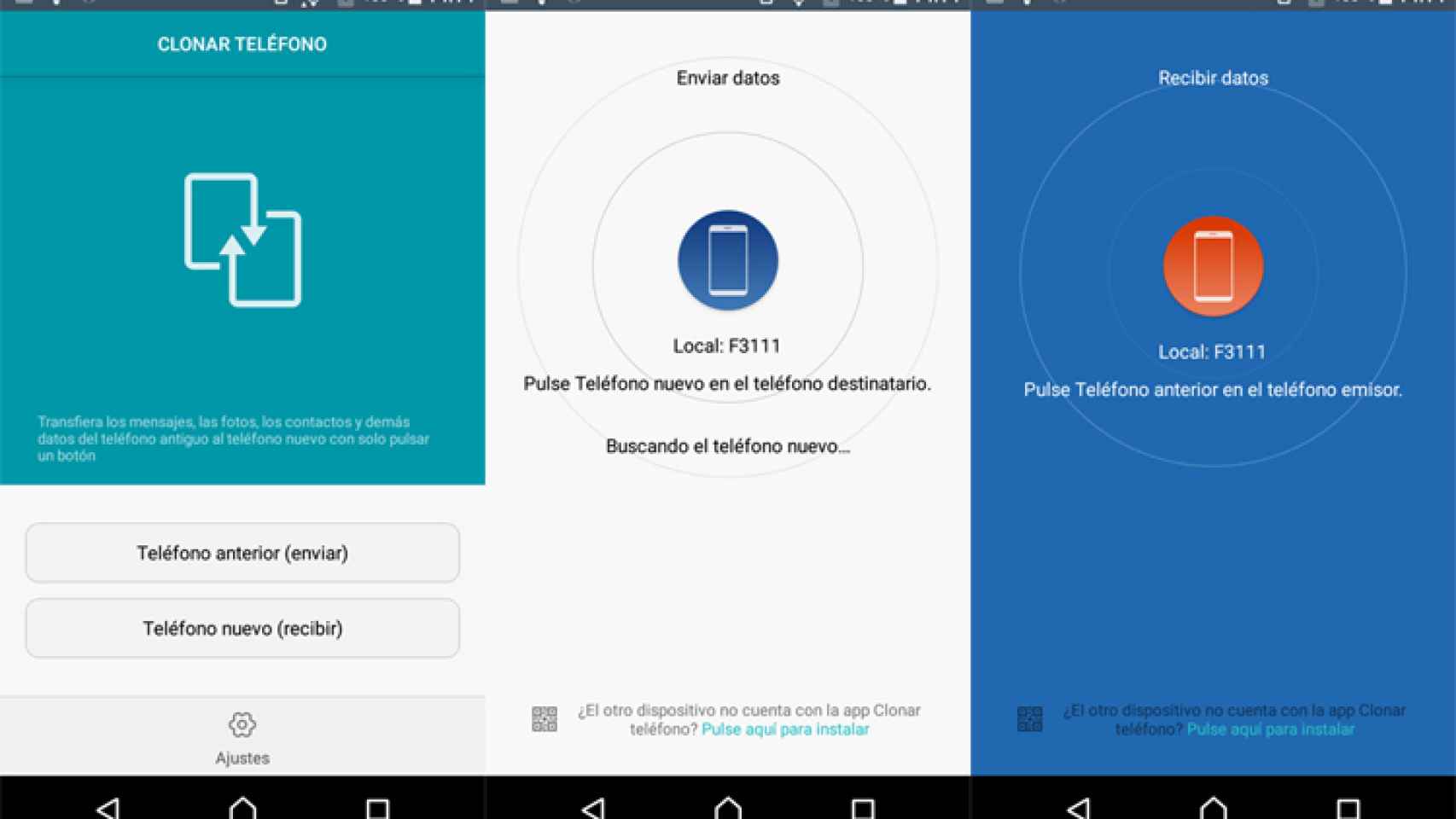¿Tienes un Huawei P8 Lite y te estás planteando pasarte al Huawei P9 Lite? ¿Vienes de un Huawei P8 y vas a dar el salto al nuevo Huawei P9? ¿O, incluso, quieres pasar de un Sony a un Samsung -por ejemplo-? Estás de enhorabuena, porque Huawei acaba de lanzar Phone Clone, una aplicación para los Huawei y no-Huawei que permite cambiar de móvil sin perder los datos. De hecho, lo que hace la aplicación es clonar todos nuestros datos de un móvil a otro.
La aplicación de Phone Clone no requiere que iniciemos sesión con ninguna cuenta (ni de Google ni de Huawei), y permite transferir todos los datos de un móvil a otro de forma inalámbrica. Entre los datos que podemos clonar se incluyen los contactos, los mensajes, las fotografías y las aplicaciones, entre otros.
Phone Clone, así funciona la aplicación para clonar datos de Huawei
La aplicación de Phone Clone aparentemente realiza la transferencia de datos a través del WiFi, y lo hace creando una zona Wi-Fi local a la que se conectan tanto el móvil desde el que vamos a enviar los datos como el móvil que los va a recibir. Una vez conectados, podemos transferir tanto todo el contenido del móvil como solamente algunos archivos en concreto.
Phone Clone conecta los dos móviles mediante una red local de WiFi, y permite clonar tanto el contenido completo del teléfono como solamente algunos archivos en concreto. Además, funciona en móviles no-Huawei
Hemos hecho una prueba con la aplicación de Phone Clone en dos móviles no-Huawei, un Sony Xperia y un Asus. El funcionamiento de la aplicación no podría ser más sencillo: una vez hemos instalado la app en los dos móviles (pongamos por ejemplo que el Xperia es el móvil viejo y el Asus es el nuevo al que queremos transferir todos nuestros datos), lo único que tenemos que hacer es pulsar sobre la opción de «Teléfono anterior (enviar)» en el móvil viejo y sobre la opción de «Teléfono nuevo (recibir)» en el móvil viejo.
Una vez ambos móviles hayan detectado la conexión, en el móvil nuevo se nos aparecerá un código que deberemos introducir en el móvil viejo tras seleccionar el teléfono de destino. Tras introducir el código llega el turno de seleccionar los archivos que queremos enviar, y para ello tenemos dos opciones: seleccionar absolutamente todo el contenido del móvil o, en su defecto, seleccionar manualmente los archivos y/o carpetas que queremos enviar. Por último, pulsamos sobre el botón de «Enviar» para que comience la transferencia.
Descarga Phone Clone desde Google Play
¿Y qué es mejor, Phone Clone o la copia de seguridad nativa de Google? Está claro que si utilizamos todos los servicios de Google (Google Fotos o Google Play Music, por ejemplo) raro sería que necesitáramos ir más allá de la copia de seguridad que nos ofrece Android, pero para -por ejemplo- transferir todas las fotografías de nuestra galería la de Huawei me parece una alternativa de lo más útil. Por supuesto, para los usuarios de Huawei se trata de una alternativa más que recomendable.